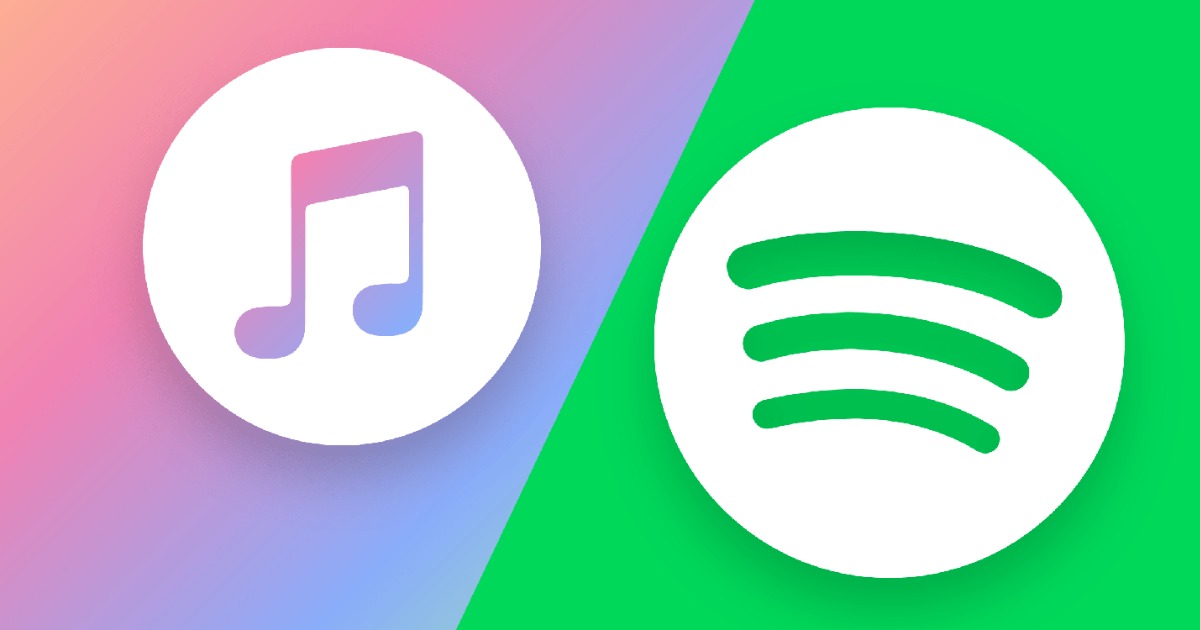Cara memeriksa siapa yang memiliki akses ke iPhone Anda dan Apple Akun
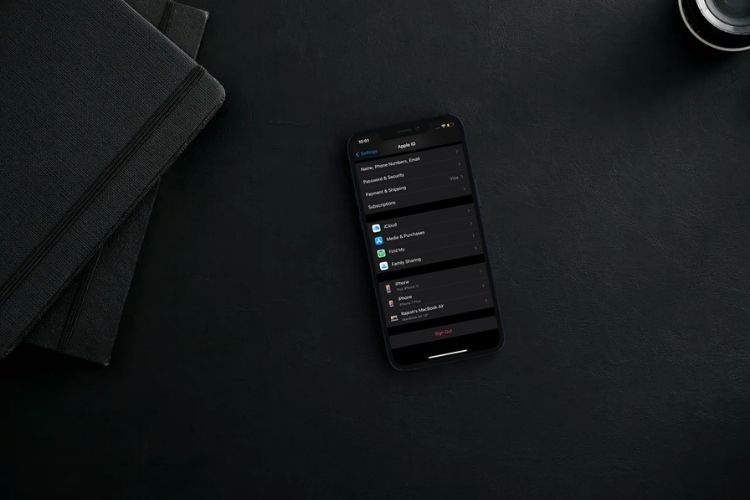
Sekali lagi tentang keamanan dan privasi, Apple merilis panduan 20 halaman yang menguraikan langkah-langkah yang harus Anda ambil untuk mengamankan iPhone, iPad, dan Mac Anda. Apakah Anda khawatir tentang keamanan iDevice Anda termasuk data pribadi, atau ingin lebih meningkatkan perlindungan Anda terhadap akses yang tidak sah, panduan ini layak untuk dilihat dari dekat. Di antara beberapa tindakan keamanan, yang menarik perhatian saya adalah daftar periksa yang membahas tentang cara memeriksa apakah ada orang lain yang memiliki akses ke iPhone, iPad, dan Apple Akun. Ikuti terus untuk mendapatkan perangkat Anda melalui pemeriksaan keamanan cepat dan juga mengambil tindakan segera untuk memblokir akses yang tidak sah.
Periksa siapa yang memiliki akses ke iPhone Anda dan Apple Akun
Apple menyediakan beberapa cara untuk meningkatkan keamanan dan privasi iDevice Anda. Setiap kali Anda merasa ada ancaman, Anda dapat memeriksa keamanan untuk menemukan pelakunya. Lebih tepatnya, ini semua tentang mendeteksi tersangka biasa seperti profil jahat, aplikasi khusus, dan memastikan bahwa lapisan perlindungan ekstra diaktifkan. Dengan itu, mari kita mulai!
Lihat perangkat mana yang ditautkan ke perangkat Anda Apple ID di iPhone, iPad, dan Mac
Hal pertama yang akan kami lakukan adalah memeriksa perangkat apa yang terkait Apple SAYA. Dengan menautkan perangkat ke akun iCloud, siapa pun dapat memiliki akses ke data yang disinkronkan. Karena itu, pastikan tidak ada perangkat Anda yang disinkronkan dengan akun iCloud Anda.
Meluncurkan Aplikasi pengaturan di iPhone atau iPad Anda -> milik Anda profil / avatar. Sekarang gulir ke bawah di bawah Bagikan di keluarga.
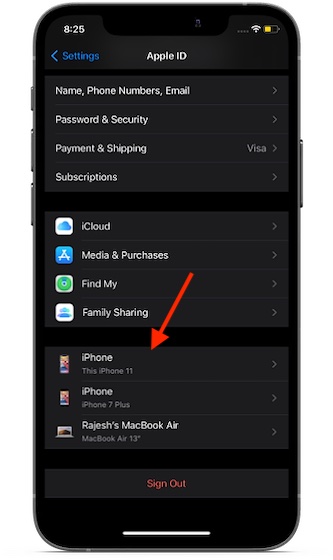
Meluncurkan Preferensi Sistem di Mac Anda. (Atau, klik Apple di sudut kiri atas layar dan pilih System Preferences.) Klik Apple Saya. Pada layar berikutnya, Anda akan melihat daftar semua perangkat yang ditautkan di bilah sisi.
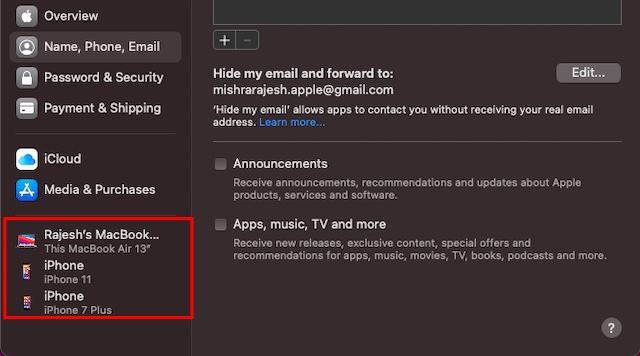
Buka browser web dan buka appleid.apple.com. Kemudian masuk ke akun Anda dan ketuk / klik pada perangkat tertentu dan hapus jika Anda tidak ingin itu terkait dengan Apple SAYA.
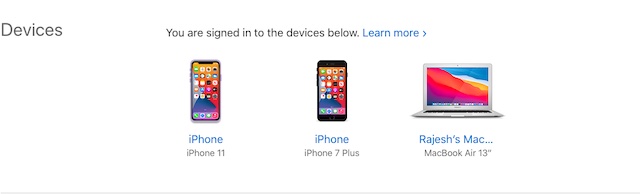
Jika Anda khawatir tentang keamanan Apple ID, saya ingin memperkenalkan Anda aktifkan otentikasi dua faktor. Dengan mengaktifkan 2FA, akun Anda mendapatkan lapisan perlindungan ekstra yang memerlukan verifikasi setiap kali ada orang yang mencoba masuk ke akun Anda. Untuk lebih meningkatkan keamanan akun Anda, 2FA hanya mengirimkan kode verifikasi pada perangkat tepercaya.
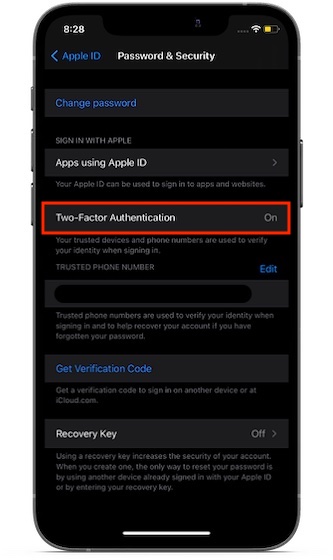
Untuk mengaktifkan fitur ini, buka Aplikasi pengaturan -> Profil -> Kata Sandi & Keamanan -> Otentikasi Dua Faktor. Sekarang ikuti instruksi untuk mengaktifkannya.
Periksa apakah ada pengaturan ID wajah/sentuh alternatif yang tidak diinginkan pada perangkat Anda
Pengaturan keamanan lain yang harus Anda periksa adalah mengatur Face atau Touch ID. Ada kemungkinan seseorang mendapatkan akses ke iPhone Anda dan mengatur buka kunci wajah/sidik jari untuk mengakses perangkat Anda dan memata-matai foto dan catatan pribadi Anda. Lulus Aplikasi pengaturan -> ID Wajah / Sentuh. Jika Anda memiliki pengaturan buka kunci wajah atau sidik jari alternatif, hapus.
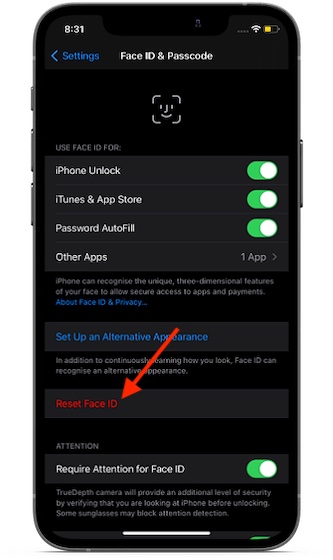
Tinjau semua aplikasi yang diinstal dan hapus yang tidak Anda kenal
Dari perspektif keamanan, Anda sebaiknya melacak semua aplikasi yang telah diinstal pada iPhone Anda. Mengetahui fakta bahwa aplikasi khusus dapat dimanipulasi untuk mendapatkan akses ke data sensitif, Anda harus selalu waspada, memastikan mereka tidak ada di perangkat iOS Anda.
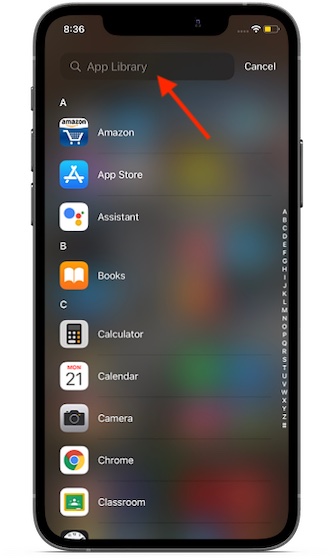
Terimakasih untuk Perpustakaan Aplikasi, menjadi sangat mudah untuk mengakses aplikasi tertentu di perangkat. Semua aplikasi diatur menurut kategori yang berbeda seperti hiburan, game, dan produktivitas sehingga Anda dapat dengan mudah menemukan jenis aplikasi tertentu. Selain itu, Anda juga dapat melihatnya dalam tampilan daftar hanya dengan mengetuk bilah pencarian untuk menggulir semua aplikasi yang diinstal.
Note:
- Bukan rahasia lagi bahwa aplikasi usang mudah diretas dan bahkan cenderung menimbulkan masalah seperti menguras baterai dan memperlambat perangkat. Karena itu, Anda harus memperbarui aplikasi. iOS memungkinkan Anda memperbarui aplikasi secara manual dan otomatis.
- Anda dapat pergi ke App Store -> Profil dan kemudian memperbarui semua aplikasi sekaligus. Jika Anda ingin pembaruan aplikasi otomatis, navigasikan ke aplikasi Pengaturan -> App Store. Di bagian Unduhan Otomatis, nyalakan sakelar untuk Pembaruan Aplikasi.
Hapus profil konfigurasi yang tidak dikenal
Perusahaan dan institusi pendidikan menggunakan alat manajemen perangkat seluler dan konfigurasi perangkat untuk mengelola perangkat dan bahkan mengakses data. Meskipun tidak ada yang dapat membantah kegunaan MDM dan konfigurasi perangkat, ada banyak contoh di mana mereka telah digunakan untuk mengakses data dan informasi lokasi pada perangkat. Karena itu, Anda perlu memastikan bahwa tidak ada profil yang tidak dikenal yang terpasang di iPhone atau iPad Anda.
Untuk menghapus profil atau profil MDM dari iPhone, iPad, atau iPod touch: Navigasikan ke Aplikasi pengaturan -> gambaran -> Profil & Manajemen Perangkat. Sekarang pilih profil dan tekan Hapus profil. Kemudian restart perangkat Anda.
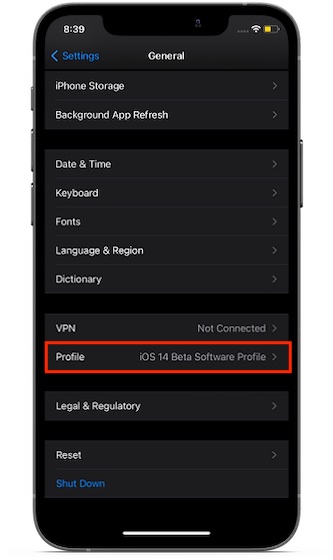
Untuk menghapus profil dari Mac Anda: Buka Preferensi Sistem dan klik Mengajukan. Selanjutnya, klik pada profil yang mencurigakan dan kemudian klik Hapus tombol (-) di bawah daftar record. Lalu klik Untuk bergerak lagi untuk mengonfirmasi penghapusan. Kemudian restart Mac Anda (klik Apple dan pilih Mulai Ulang).
Tips lainnya untuk mengamankan iPhone dan iPad Anda dari akses tidak sah
iOS menawarkan beberapa cara untuk mengamankan perangkat iOS Anda dari akses yang tidak sah. Ada tiga fitur keamanan penting yang saya ingin Anda perhatikan.
Setel kode sandi alfanumerik: Buka aplikasi Pengaturan -> ID Wajah/Sentuh -> Ubah Kode Sandi -> Opsi Kode Sandi -> Kode Sandi Alfanumerik Kustom.
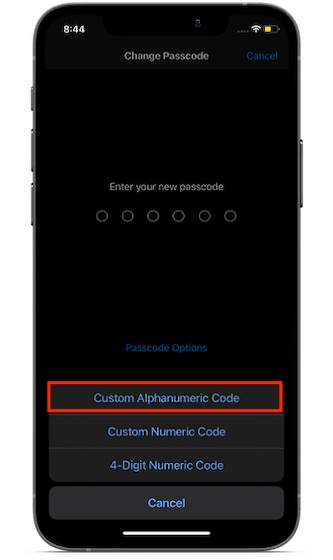
Hapus iPhone Anda secara otomatis setelah 10 upaya kode sandi yang gagal: Aplikasi pengaturan -> ID Wajah / Sentuh -> Hapus data.
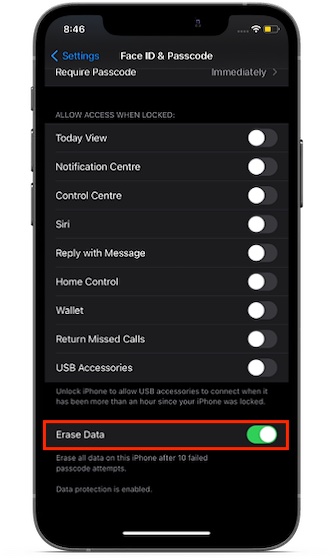
Layar kunci aman: Aplikasi pengaturan -> ID Wajah/Sentuh. Di bagian Izinkan Akses Terkunci, matikan sakelar tepat di sebelah tampilan hari ini, pusat notifikasi, pusat kendali, Siri, Pemutaran pesan, Kontrol rumah, Dompet, Panggil kembali panggilan tak terjawab untuk mengamankan layar kunci iPhone Anda.
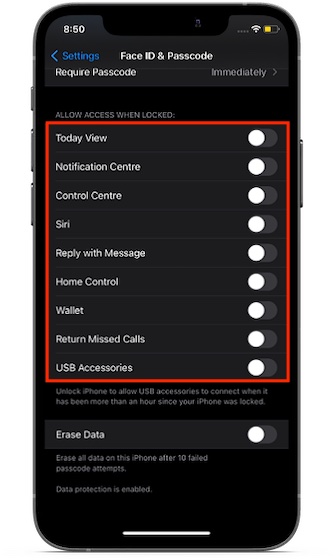
Selain itu, ada juga opsi untuk memaksa iPhone meminta kode sandi agar aksesori USB dapat terhubung saat sudah lebih dari satu jam sejak iPhone Anda terkunci.
Kontrol akses perangkat Anda untuk mencegah pelanggaran
Ini dia! Jadi begitulah cara Anda dapat meningkatkan keamanan iDevice Anda untuk memblokir akses yang tidak sah. Itu hanya memeriksa dasar-dasarnya dan memastikan bahwa semua tindakan keamanan yang dirancang berfungsi. Sekarang setelah Anda mengetahui cara melindungi perangkat Anda, manfaatkan tips ini sebaik-baiknya untuk menjaga keamanan informasi pribadi Anda.
Anda mungkin juga ingin membaca artikel iOS 14 terkait privasi ini:
Omong-omong, apakah Anda memiliki pertanyaan atau umpan balik? Pastikan untuk menembaknya di komentar di bawah.